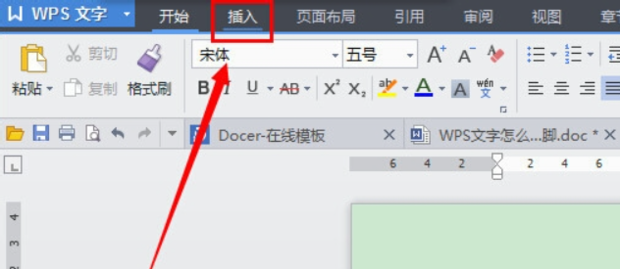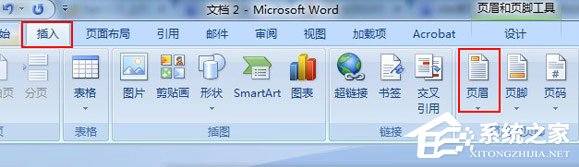在编辑文档时我们也会经常用到页眉或页脚...
在编辑文档时我们也会经常用到页眉或页脚,比如在里面添加一些内容,那么如何添加页眉和页脚呢?看完本文你就学会了。
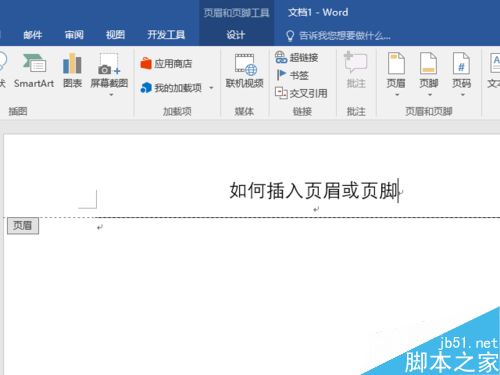
Word2016页眉页脚添加教程
先首打开Word2016,新建一个文档,或者是打开你所有编辑的文档。
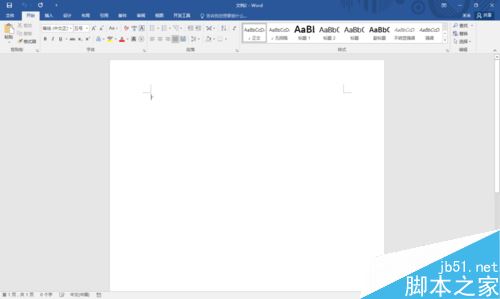
鼠标单击“插入”菜单。
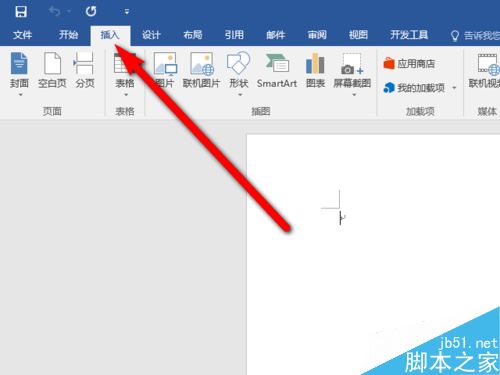
然后鼠标单击“页眉”按钮,再选择你所需要的样式单击。
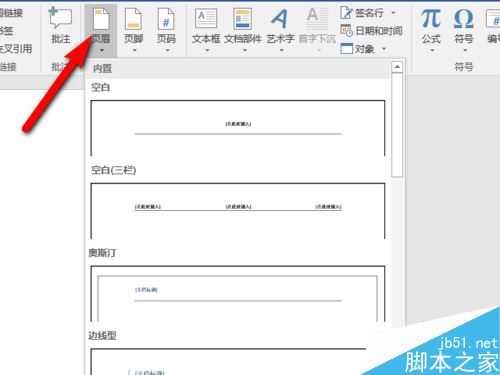
然后在页眉处输入你所要的文字内容。
word页码从任意页开始
word页码从任意页开始?在设置页码的时候,想从任意页面开始设置,但是现在word设置页码是从第一页开始的,如果第一页是封面什么的是不需要页码的(如图1),那么怎么设置从任意页面开始页码呢? 图1 下面我们来看看怎么解决这个问题 第一步:将光标移动到开始想开始页码页面中的最前面,比如我想在第三页开始显示页码,
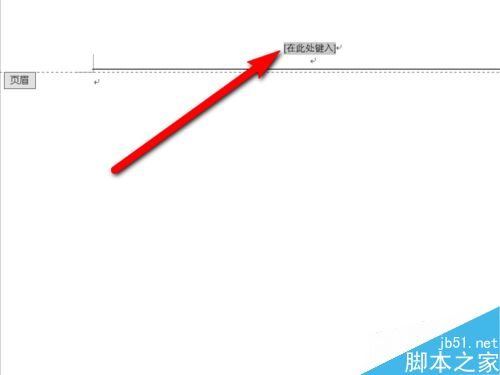
插入页脚的方法和插入页眉的方法类似,鼠标单击“插入”菜单。

然后在单击“页脚”,选择你所需要的样式。
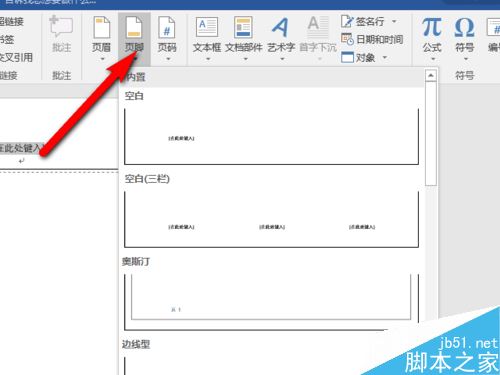
同样的,在页脚处输入你想要的文字。
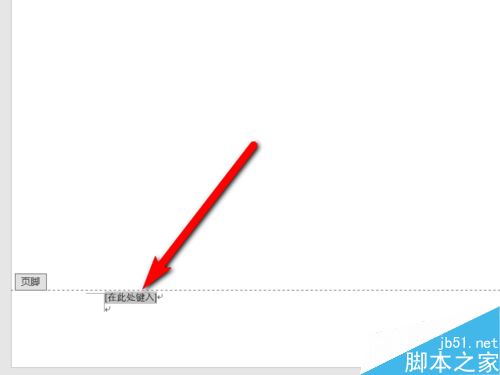
相关阅读:
Word2016怎么添加目录?Word2016添加目录教程
Word2016拼写检查怎么关闭?Word2016关闭拼写检查教程
Word2016页面怎么显示比例?word2016显示页面比例两种方法
Word2016怎么添加目录?Word2016添加目录教程
很多朋友不是太清楚Word2016怎么添加目录?下面小编给大家带来Word2016添加目录教程,需要的朋友可以参考下